Начать работу с Filmora для Mac
Wondershare Filmora - это модная программа для редактирования видео, которая позволяет создавать креативные и отточенные видеоролики всего за несколько простых шагов.
С Filmora вам станет легко создавать любой новый видеопроект. В этом руководстве пройдете весь процесс от импорта медиафайлов, применения переходов или эффектов, редактирования аудио до экспорта отредактированных видеороликов на Mac.
Примечание:
Это последнее руководство пользователя для Filmora V13 (для Mac).Содержание
Прежде чем начнете
Подготовьте метраж / медиафайл
Filmora поддерживает различные форматы файлов. Можете проверить, поддерживаются ли ваши файлы Filmora здесь. Убедитесь, что сохранили свои файлы на компьютере или накопителе.
Проверьте системные требования
Ознакомьтесь с системными требованиями Filmora и убедитесь, что Mac соответствует этим требованиям для наилучшего взаимодействия с пользователем.
Приступайте к редактированию
Создайте новый проект или откройте недавний проект
- Чтобы создать новый проект, выберите соотношение сторон видео, а затем нажмите кнопку Создать проект.
- Чтобы открыть существующий проект, нажмите кнопку Открыть проект.

Импорт медиафайла
- Нажмите на значок «+», чтобы просмотреть локальный файл на Mac и добавить файлы.
- Перетащите медиафайл в область медиатеки.
- Импортируйте медиафайлы с внешнего устройства.
- Импорт с помощью инструмента Мгновенный резак.

Упорядочивание медиафайлов на таймлайн
- Чтобы упорядочить последовательности клипов или других медиафайлов, можете:
- Перетащите видеофрагменты, аудиофайлы, изображения на панель таймлайна и разместите их в нужном порядке.
Применяйте переходы и эффекты
- Переходы и эффекты помогут сделать видео более привлекательным. Панель переходов и эффектов включает в себя различные переходы и эффекты, которые можете применить.
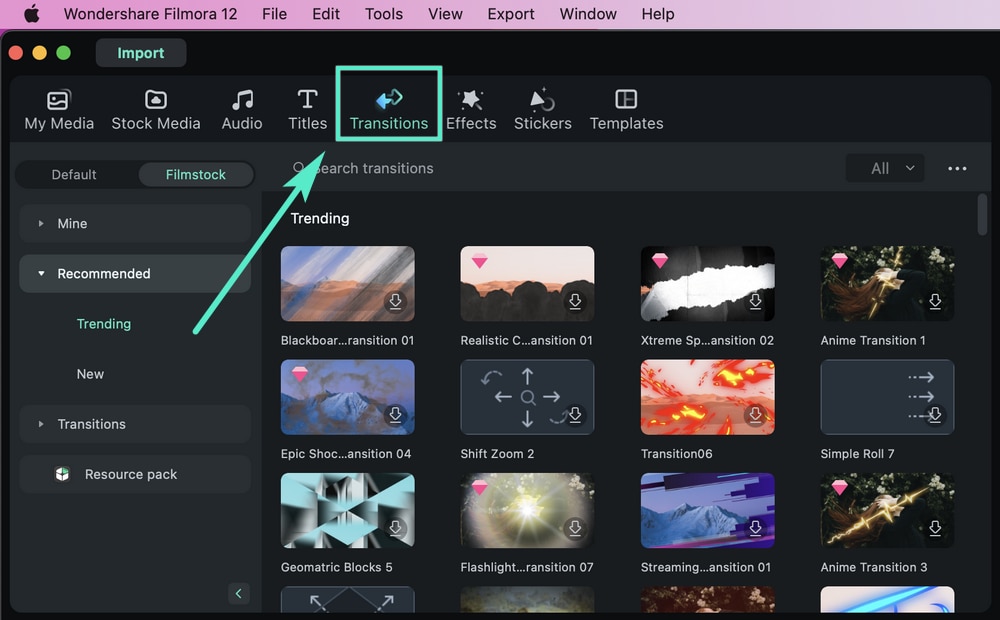
Добавление заголовков
- Выберите существующий шаблон заголовка в разделе Заголовки, введите текст и сохраните.
- Нажмите на текст, чтобы настроить стиль текста. Можете сохранить его как пользовательский, чтобы использовать позже.
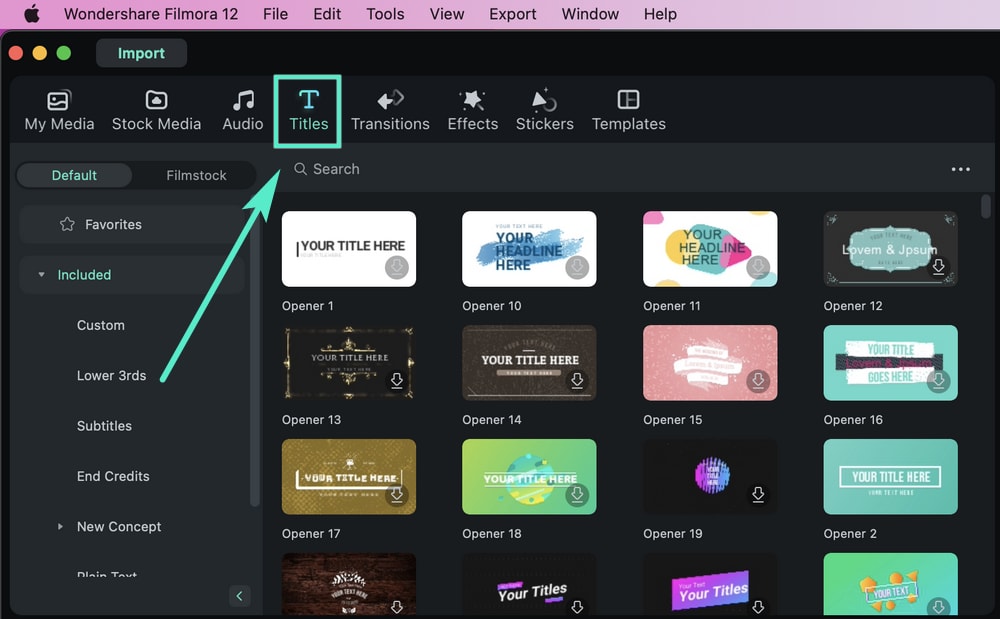
Редактирование цвета
Filmora имеет несколько вариантов цветового редактирования. Можете:
- Улучшите цвет видео.
- Отрегулируйте баланс белого.
- Измените тон: Контрастность, Насыщенность, Яркость.
- Подберите цвет двух разных клипов.
Чтобы изменить цвет, дважды щелкните на клипах и выберите Цвет, чтобы изменить параметры, а затем нажмите кнопку Сохранить. Если требуется расширенное редактирование, можете нажать кнопку Дополнительно.
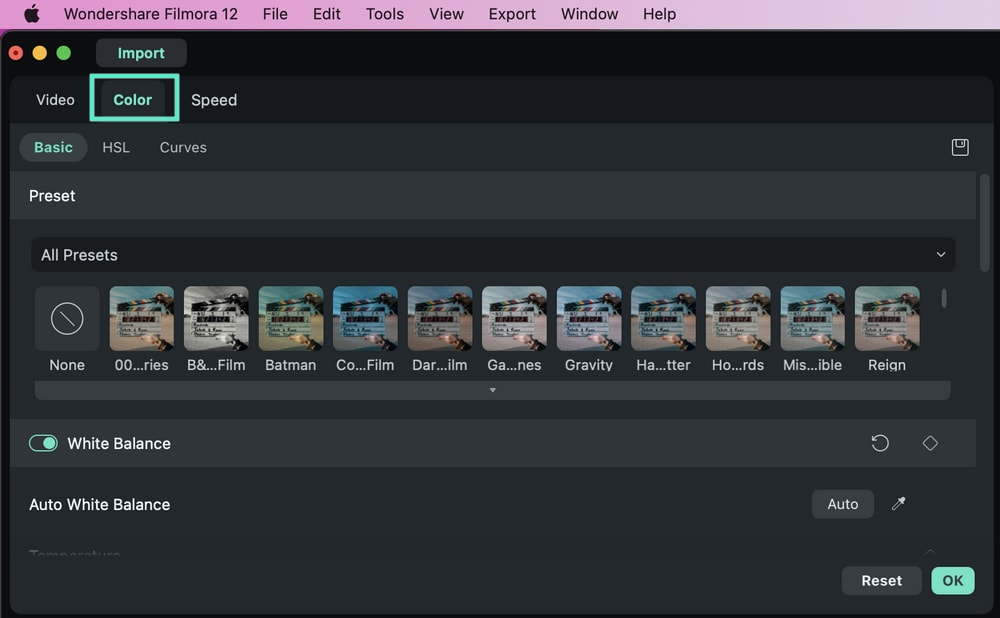
Добавление масок
- Filmora поддерживает загрузку масок или рисование маски вручную. После настройки поворота, масштаба, ширины и других сведений о маске можете нажать кнопку «Сохранить как пользовательскую», чтобы использовать ее в следующий раз.
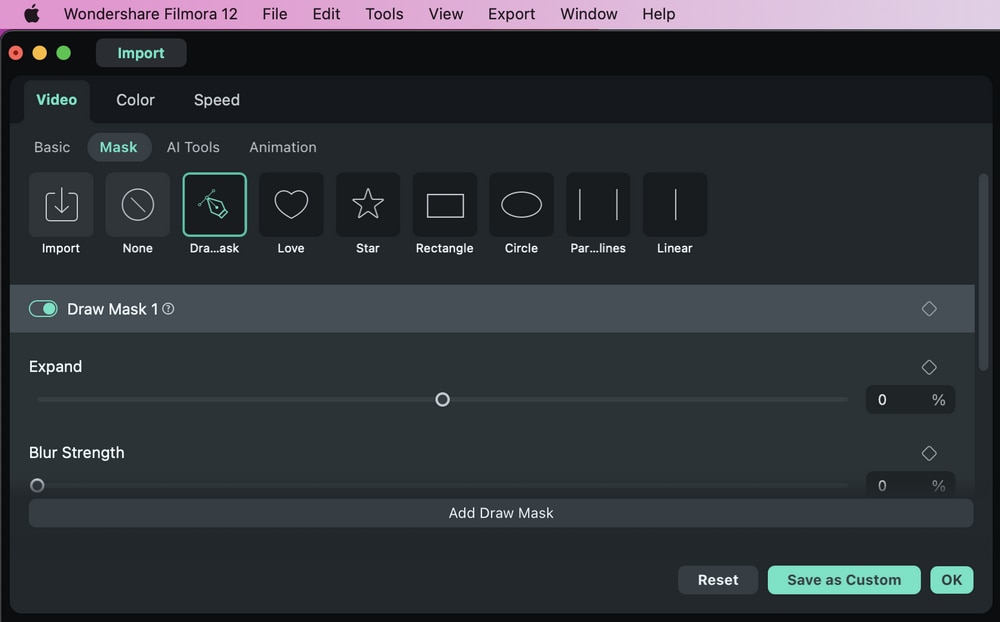
Редактирование аудио
- Filmora оснащена полным решением для редактирования звука. Можете удалить фоновый шум, изменить скорость звука или автоматически нормализовать звук и многое другое.
Экспорт и сохранение
Нажмите кнопку «Экспорт», чтобы выбрать окончательный формат и местоположение, в котором хотите сохранить файлы. Или же можете напрямую делиться своими творениями в социальных сетях.
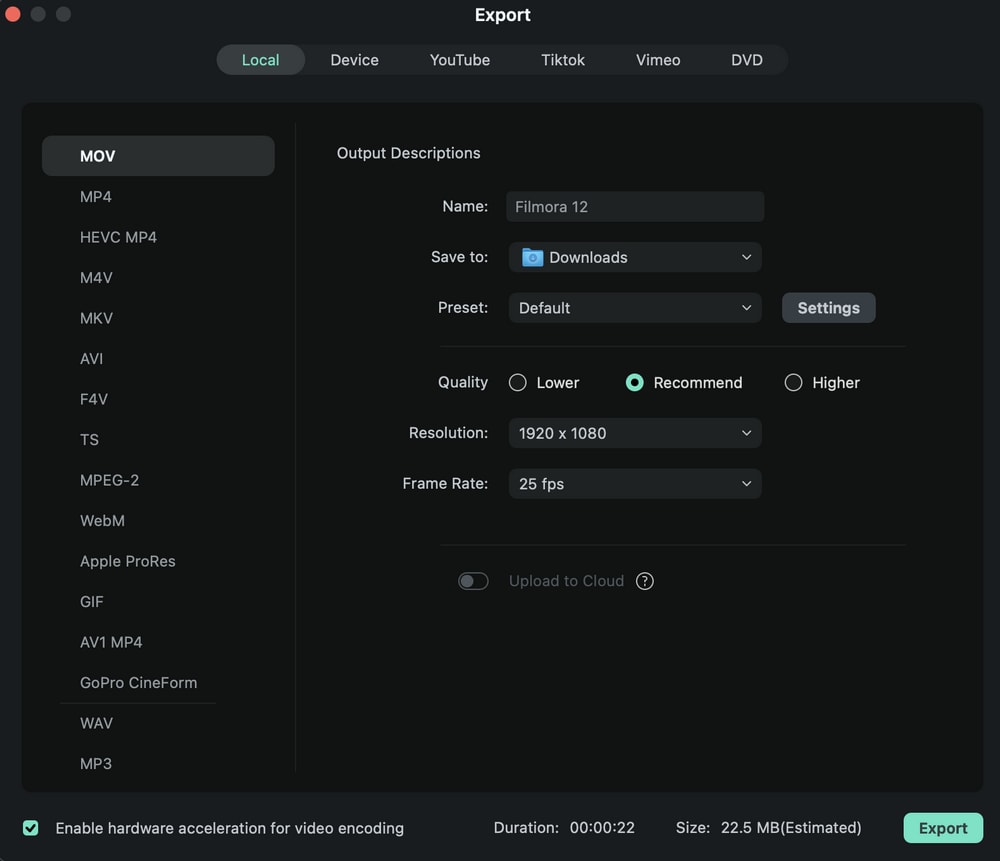
Приложение для мобильных пользователей
Чтобы предоставить больше свободы в редактировании и создании видео, можете попробовать Filmora на мобильных и планшетных устройствах.
Это помогает записывать экран телефона, редактировать видео и делиться своими творческими мыслями на многих платформах.
Проявите творческий подход с бесплатной пробной версией Filmora прямо сейчас!
